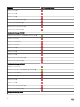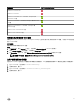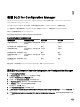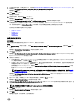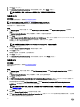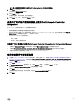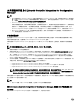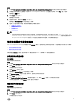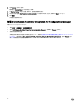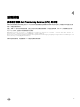Setup Guide
注: 只有当您在安装程序中选择 Dell Provisioning Service 时才会显示此屏幕。
6. 单击 Next(下一步)。
此时会显示准备安装程序对话框。
7.
单击 Install(安装)。
将显示进度条。安装完毕后,显示完成消息。
8.
单击 Next(下一步),然后单击 Finish(完成)。
在启用了用户帐户控制的系统上使用
Dell Lifecycle Controller
Integration
在 Site Server 上安装或卸载 DLCU 功能所需的权限如下:
• 您拥有服务器的本地管理员或域管理员访问权限。
• 在启用了用户帐户控制 (UAC) 的操作系统(例如 Microsoft Windows Server 2008)中,在命令提示符下使用 Run As
Administrator(以管理员身份运行),以启动 EXE 文件。
• Conguration Manager 上的权限如下:
– 站点 = 读取
– 软件包 = 读取、删除和创建
在启用了 UAC 的系统上安装 Dell Lifecycle Controller Integration for Conguration Manager
1. 右键单击 Command Prompt(命令提示符)并选择 Run As Administrator(以管理员身份运行)。
2. 从提取 Dell_Lifecycle_Controller_Integration_3.3.0_for_Conguration_Manager.exe 的文件夹中运行该程序。
3. 按照安装向导中的说明在系统上安装 Dell Lifecycle Controller Integration。
使用安装程序中的修复选项
1. 在修复 DLCI for Conguration Manager 的安装时,如果已启用 UAC,请参阅 在启用了用户帐户控制的系统上使用 Dell
Lifecycle Controller Integration,否则请双击 Dell_Lifecycle_Controller_Integration_3.3.0_for_Conguration_Manager.exe。
随即显示 欢迎屏幕。
2. 单击 Next(下一步)。
3. 在 Program Maintenance(程序维护)中,选择 Repair(修复),然后单击 Next(下一步)。
随即显示 Ready to Repair the Program(准备修复程序)屏幕。
4. 单击安装。
进度屏幕会显示安装进度。安装完成后,将显示 InstallShield 向导已完成窗口。
5. 单击完成。
15